win10电脑定时关机怎么取消,分享两种快捷又有效的方法
最近有粉丝朋友在订阅号留言询问如何设置 10电脑自动关机?有时当你需要离开或下载某些东西时,你想让电脑自动关机。如何设置?其实实现电脑的自动关机并不难。这里有两个最实用的 10自动关机设置,包括使用命令自动关机和借助任务计划程序自动关机。
如何使用 10自动关机命令
在电脑上运行此命令意味着电脑会在120秒后自动关机。红色数字120代表时间,即120s是2分钟。如果需要1小时,自动关机可以从120改为3600,以此类推,2小时为7200,以此类推。
注意:-s和-t前面有空格,时间可以自由修改。
使用方法:
1、先打开运行命令框,可以直接用+R组合快捷键快速打开,然后复制或者输入自动关机命令-s -t 120(120代表秒,这个时间可以根据自己的需要调整),如下图。
2、输入命令后,点击下方“确定”即可执行命令。之后会看到计划关机的提示如下,点击关闭,然后在指定的时间后,电脑会自动关机。
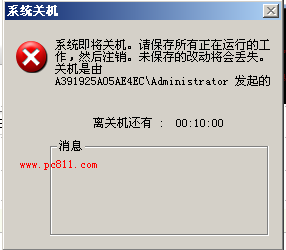
中途不想关机怎么办?如何取消自动关机命令?
如果要临时取消关机,同理,在运行对话框中复制粘贴或输入-a,然后点击“确定”,运行一次该命令,即可取消自动关机在订购之前运行。
取消自动关机命令
以上是在 10中如何使用自动关机命令,该方法是每次自动关机时运行一个关机命令,适合偶尔需要自动关机的用户。如果是经常或者每天,每次都需要运行命令有点麻烦。这是另一种可以解决此问题的“任务计划程序自动关闭”方法。
1、首先在 10左侧任务栏搜索中搜索“计划任务”,然后打开“计划任务”控制面板,如下图所示。
2、然后在任务调度器界面,点击左上角菜单“操作”->“创建基本任务”,如下图所示。
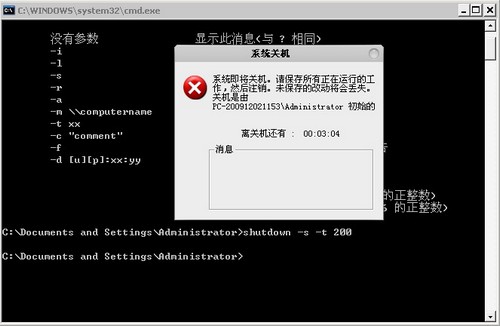
3、接下来,按照提示完成 10自动关机任务的创建,然后为任务创建名称和描述。完成后点击底部的“下一步”,如下图所示。
4、然后在任务触发器中,设置任务的运行频率,比如每天、每周、每月、一次等,可以根据需要灵活设置自动关机的频率。选择好后,继续点击“下一步”。
5、下一步,设置电脑自动关机的时间,完成后点击“下一步”,如图。
6、下一步默认选择“启动程序”,这一步直接点击“下一步”,如下图。
7、 最后点击程序或脚本后面的“浏览...”按钮,在文件夹中找到“C盘目录,文件夹中的.exe”,关闭程序并打开文件,如下图所示。
8、 最后点击“下一步”,再点击“完成”即可完成 10自动关机计划任务设置。以后会根据你的定时任务时间定时关机。









